
Denne software reparerer almindelige computerfejl, beskytter dig mod filtab, malware, hardwarefejl og optimerer din pc til maksimal ydelse. Løs pc-problemer og fjern vira nu i 3 nemme trin:
- Download Restoro pc-reparationsværktøj der kommer med patenterede teknologier (patent tilgængelig her).
- Klik på Start scanning for at finde Windows-problemer, der kan forårsage pc-problemer.
- Klik på Reparer alt for at løse problemer, der påvirker din computers sikkerhed og ydeevne
- Restoro er blevet downloadet af 0 læsere denne måned.
Er en “Du har lige tilsluttet / frakoblet en enhed i lydstikket” meddelelse dukker op lige over din systembakke med en vis regelmæssighed? Dette er et meddelelsesproblem, der primært vedrører laptops eller desktops med Realtek HD-lydenheder.
De tilsluttede / frakoblede underretninger dukker op med regelmæssighed, selv når du ikke har tilsluttet eller frakoblet en enhed. Her er et par potentielle rettelser til den tilsluttede / frakoblede meddelelsesfejl.
Hvordan kan jeg slippe af med Du har lige tilsluttet / frakoblet en enhed i lydstikkemeddelelsen?
Konfigurer Realtek HD Audio Manager-indstillinger
Du kan løse det tilsluttede / ikke-tilsluttede pop-up-underretningsproblem ved at justere nogle Realtek HD Audio Manager-indstillinger. Du bliver nødt til at justere skærmikonet, detektering af frontpanelstik, afspilningsenhed og lydenhedsindstillinger.
Sådan kan du konfigurere disse indstillinger:
- Først skal du åbne Realtek HD Audio Manager ved at trykke på Cortana proceslinjen knappen og indtaste 'lydhåndtering' i søgefeltet.
- Klik på Realtek HD Audio Manager for at åbne vinduet som nedenfor.

- Klik først på jeg knappen nederst til højre i vinduet. Det åbner vinduet i snapshotet nedenfor.
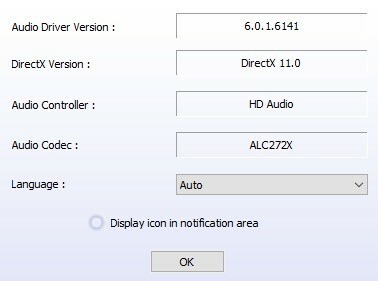
- Vælg Visningsområde til meddelelsesikon og tryk på Okay knap.
- Klik derefter på det gule mappeikon, der næsten er øverst til højre i lydhåndteringsvinduet.
- Vælg Deaktiver detektion af jackstik på frontpanelet i vinduet Forbindelsesindstillinger.
- Hvis det er valgt, skal du fravælge Aktivér automatisk popup-dialog mulighed; og tryk på Okay knap.
- Klik på Enheds avancerede indstillinger vindueslink øverst til højre i lydhåndteringen for at åbne afspilnings- og lydenhedsindstillinger.
- Vælg Få de forreste og bageste outputenheder til at afspille to forskellige lydstrømme samtidigt mulighed.
- Vælg Bind samme type indgangsstik, dvs. line-in eller mikrofon, som en inputenheds optageenhed mulighed.
- Tryk på Okay i vinduet Enheds avancerede indstillinger.
- Klik på det grønne aktive baghøjttalerikon til højre for fanen Højttalere.
- Vælg Indstil standardenhed fra rullemenuen til højre for fanen Højttalere.
- Klik derefter på fanen Mikrofon; og vælg det røde ikon for aktivering af mikrofon på bagsiden.
- Klik på Indstil standardenhed på den Mikrofon fanens rullemenu.
- Til sidst skal du trykke på Okay for at anvende de nye indstillinger.
Dit Windows-søgefelt mangler? Få det tilbage på bare et par enkle trin.
Realtek HD Audio Manager åbner ikke på Windows 10? Bare rolig, vi dækker dig.
Kør afspilning af lydfejlfinding
Kør en systemscanning for at finde potentielle fejl

Download Restoro
PC-reparationsværktøj

Klik på Start scanning for at finde Windows-problemer.

Klik på Reparer alt for at løse problemer med patenterede teknologier.
Kør en pc-scanning med Restoro reparationsværktøj for at finde fejl, der forårsager sikkerhedsproblemer og afmatning. Når scanningen er afsluttet, erstatter reparationsprocessen beskadigede filer med friske Windows-filer og komponenter.
Justering af Realtek HD Audio Manager-mulighederne som beskrevet ovenfor vil sandsynligvis rette den tilsluttede / frakoblede meddelelse. Der er dog et par andre rettelser, der kan være værd at prøve.
Windows 10 har en afspilningsfejlfinding, der muligvis også løser problemet:
- For at åbne lydfejlfinding skal du åbne Cortana'S søgefelt.
- Indtast 'lydfejlfinding' i søgefeltet, og vælg Find og ret problemer med lydafspilning for at åbne vinduet lige nedenfor.
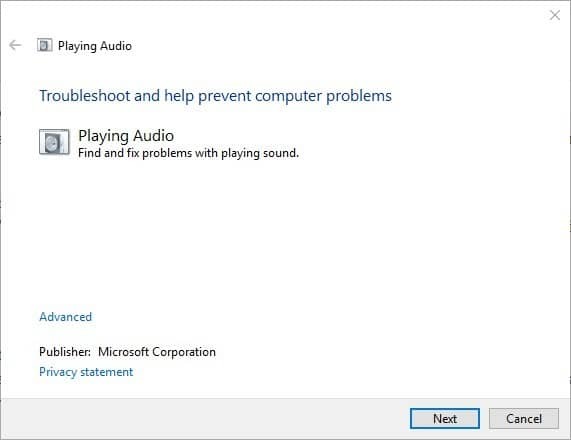
- Klik på Fremskreden og vælg Anvend reparationer automatisk mulighed.
- Tryk derefter på Næste for at starte fejlfinders scanning.
- Fejlfindingsprogrammet anmoder muligvis om at slå lydeffekter og forbedringer fra. Du kan trykke på Næste at springe over det.
- Fejlfindingsprogrammet viser alt, hvad det løser. Hvis det løser noget, skal du genstarte din bærbar eller desktop.
Hvis fejlfindingsprogrammet stopper, før processen er afsluttet, skal du rette det ved hjælp af denne komplette guide.
Opdater lyddrivere
- Opdatering af lyddrivere er en anden måde at rette op på lyd kort problemer. For at opdatere drivere skal du først åbne Enhedshåndtering ved at trykke på Win-tasten + X genvejstast.
- Vælg Enhedshåndtering i Win + X-menuen for at åbne vinduet som nedenfor.
- Dobbelt venstreklik Styring af lyd, video og spil for at udvide sin liste over enheder.
- Højreklik på Realtek High Definition Audio, og vælg Opdater driversoftware fra genvejsmenuen.
- Windows finder muligvis en ny driver til dit lydkort, når du vælger Søg automatisk efter opdateret driversoftware.
Windows kan ikke automatisk finde og downloade nye drivere? Bare rolig, vi har rigtige løsning for dig.
Vidste du, at størstedelen af Windows 10-brugere har forældede drivere? Vær et skridt foran ved hjælp af denne vejledning.
Sådan kan du rette den tilsluttede / ikke-tilsluttede underretning på Windows-platforme. Denne korte YouTube-video viser dig også, hvordan du konfigurerer Realtek HD Audio Manager's indstillinger til at løse problemet.
Hvis du har flere forslag eller spørgsmål, skal du lade dem være i kommentarfeltet nedenfor, og vi er sikker på at tjekke dem ud.
RELATEREDE HISTORIER, DU SKAL KONTROLLERE:
- Fix: "Lydenhed er deaktiveret" -fejl på Windows 10
- Audiostik stoppede med at fungere i Windows 10
- Kan ikke forbinde Bluetooth-enheder til Windows 10-pc? Sådan løser du dette
 Har du stadig problemer?Løs dem med dette værktøj:
Har du stadig problemer?Løs dem med dette værktøj:
- Download dette pc-reparationsværktøj klassificeret Great på TrustPilot.com (download starter på denne side).
- Klik på Start scanning for at finde Windows-problemer, der kan forårsage pc-problemer.
- Klik på Reparer alt for at løse problemer med patenterede teknologier (Eksklusiv rabat for vores læsere).
Restoro er blevet downloadet af 0 læsere denne måned.


